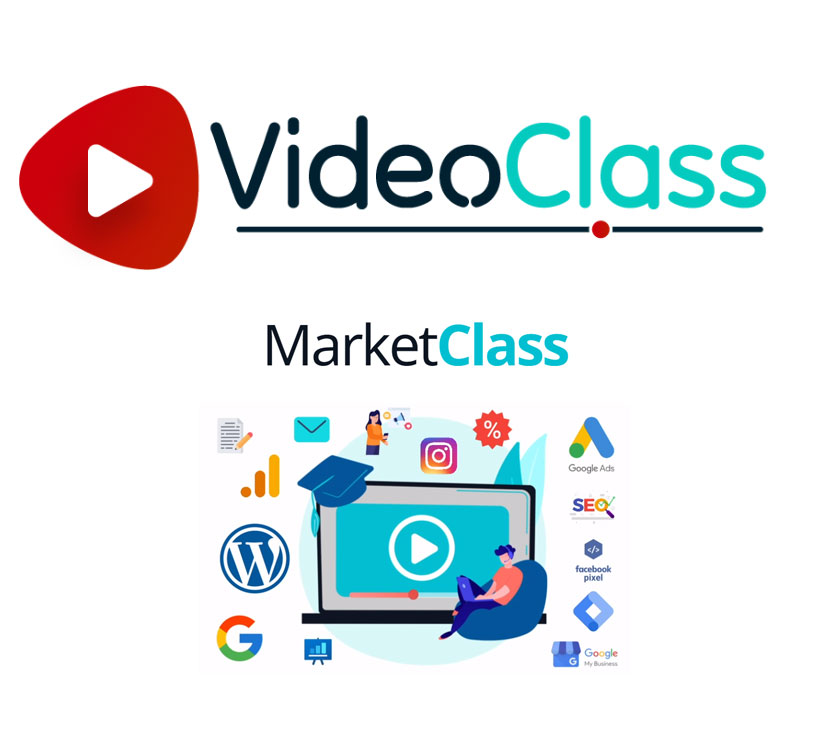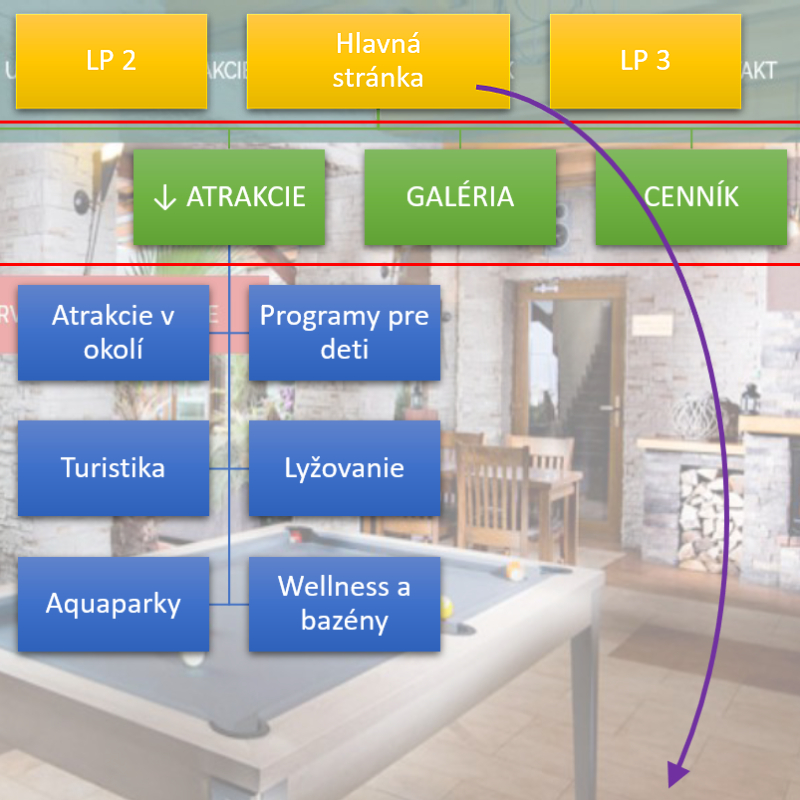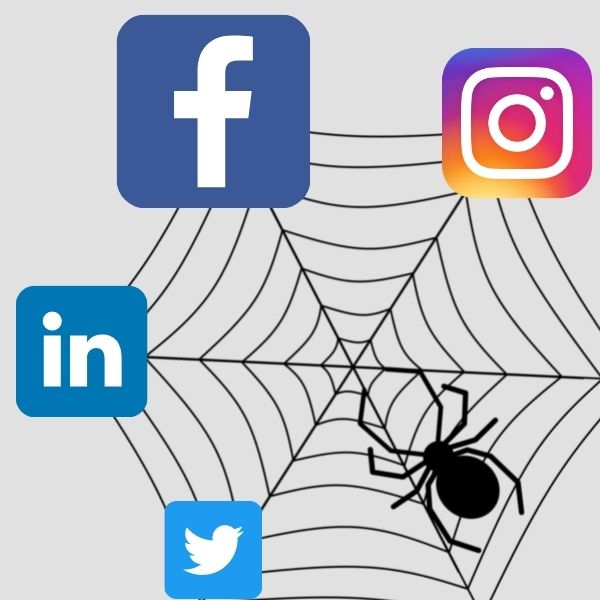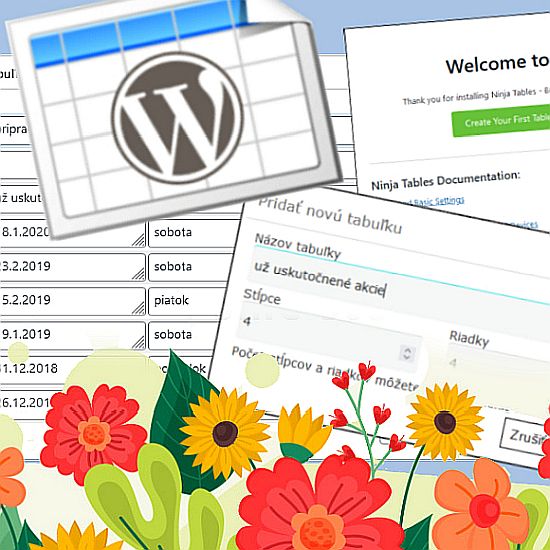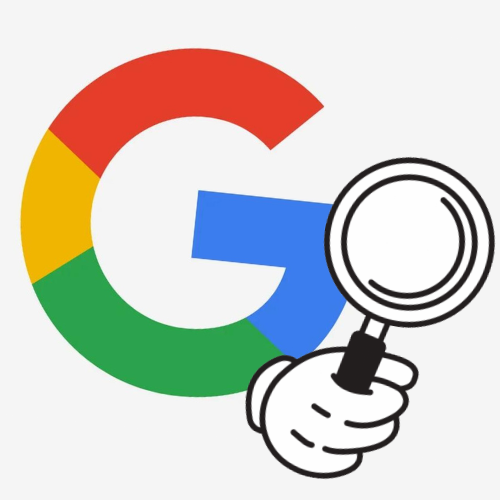Google Analytics nám v okienku poskytol špeciálny kód sledovania, ktorý je potrebné skopírovať do pamäte – schránky. Označíme ho a voľbou Ctrl-C je tam.
Budeme ho potrebovať, aby sme meranie aktivovali. V skutočnosti tak prepojíme naše stránky s úložiskom Google, kde sa aktivity – udalosti na stránkach zaznamenávajú a analyzujú. Váš kód stránok je jedinečný.
Kód máme v schránke, presunieme sa do WordPress-u
V ideálnom prípade treba kód vložiť do našej web stránky (vytvorenej na WordPress-e) ihneď po jeho skopírovaní do schránky počítača.
Na novej záložke v prehliadači otvoríme redakčný systém našich web-stránok, do ktorých sa prihlásime ako administrátor. Šup-šup, na novej záložke si otvorte vašu web-stránku a za lomku vložte wp-admin (alebo login). Napríklad takto: www.mojawebtranka.sk/wp-admin.
Predpokladom na vloženie kódu je, že máte prístup, resp. že ste administrátor web-stránok. Nemôžete začať merať cudzie web-stránky 🙂 a taktiež sa vám nepodarí nasadiť skopírovaný modul merania pre Google Analytics bez administrátorských práv v redakčnom systéme WordPress.
Ak ste sa ako administrátor úspešne prihlásili, otvorte v menu položku Pluginy a následne Pridať nový.
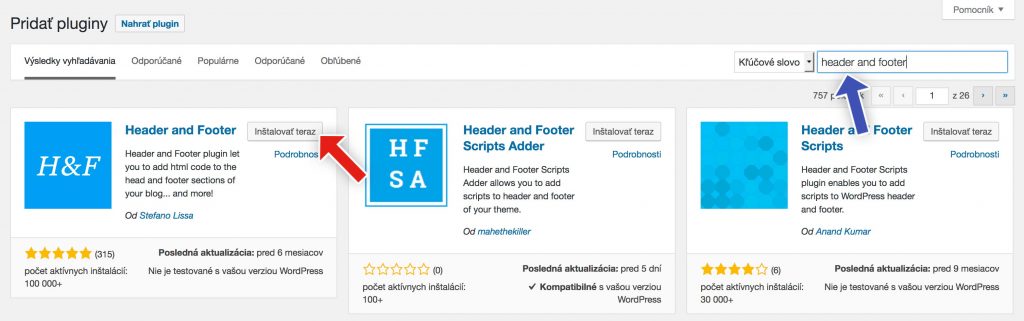
Modrá šípka na obrázku označuje vyhľadávacie pole. Do poľa vpravo hore treba napísať meno hľadaného bezplatného pluginu, ktorý potrebujeme do WordPressu doinštalovať, aby sme mohli do kódu stránok vložiť kód na meranie stránok. Takým pluginom je „Head, Footer and Post Injections“ (nazývaný tiež starším názvom Header and Footer).
Pluginov na prácu s HTML kódom a skriptami, ktoré môžeme vkladať do hotovej web stránky, je veľa. Zvoliť si môžeme ktorýkoľvek, my odporúčame na základe skúseností uvedený Head, Footer and Post Injections.
Akonáhle plugin aktivujeme, v menu WordPressu vľavo v sekcii Nastavenia pribudne dolu nová možnosť Header and Footer, na ktorú klikneme. Otvorí sa nasledovná obrazovka s množstvom možností a „okienok“. Nebudeme rozoberať všetky podrobne, potrebujeme iba „rozbehať“ Google Analytics.
Ideme do finále, pridávame merací kód na stránky
Na obrazovke máme štyri oddiely a do prvého z nich, ktorý je označený <HEAD> section injection, vložíme kód Google Analytics (Ctrl-V). Tento modul zabezpečí, že sa kód na zber údajov bude aktivovať na každej našej podstránke – a to presne potrebujeme.
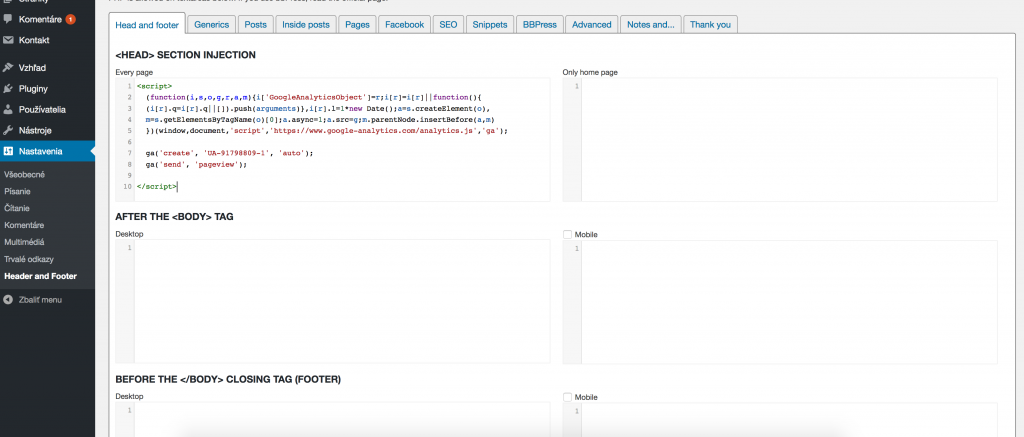
Stlačíme tlačidlo uložiť a Google Analytics by mal byť od toho momentu aktívny.
Práve ste začali merať! 🙂






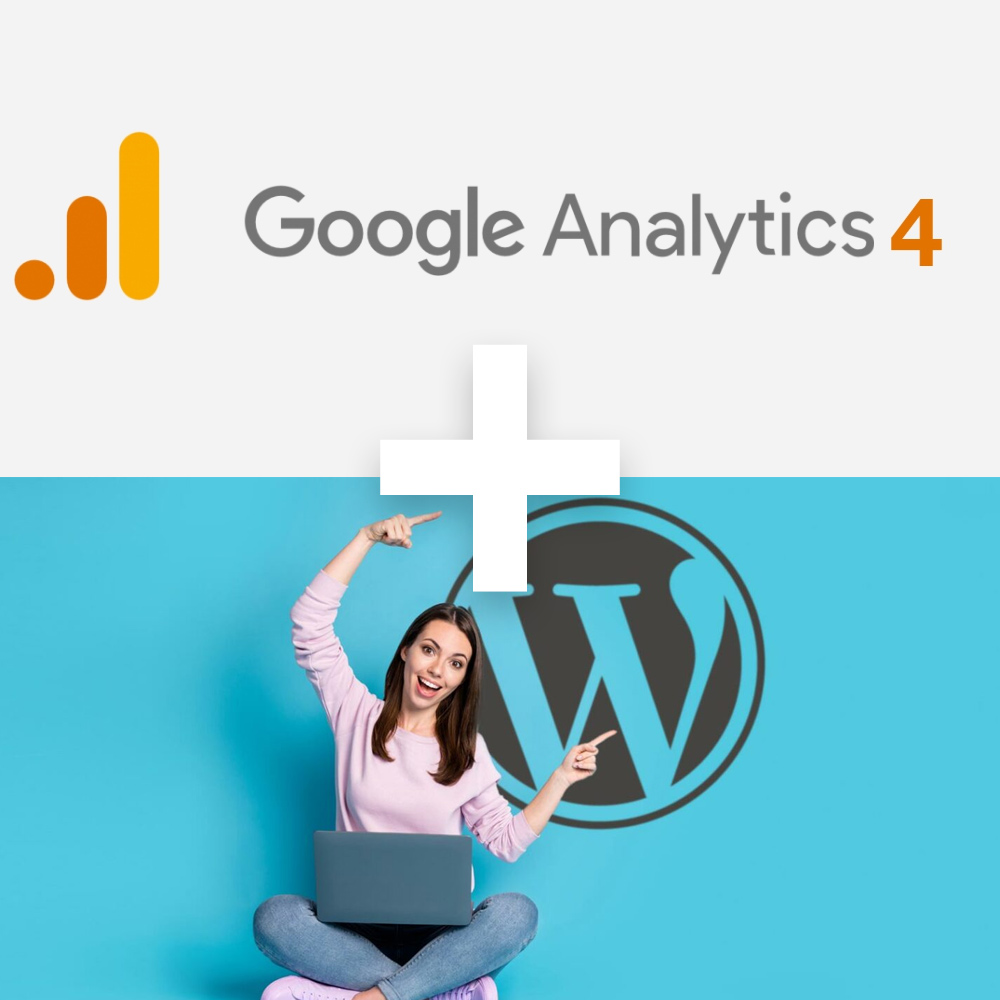
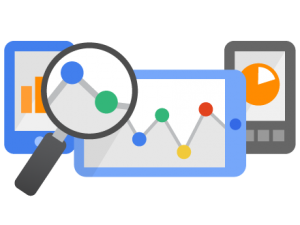
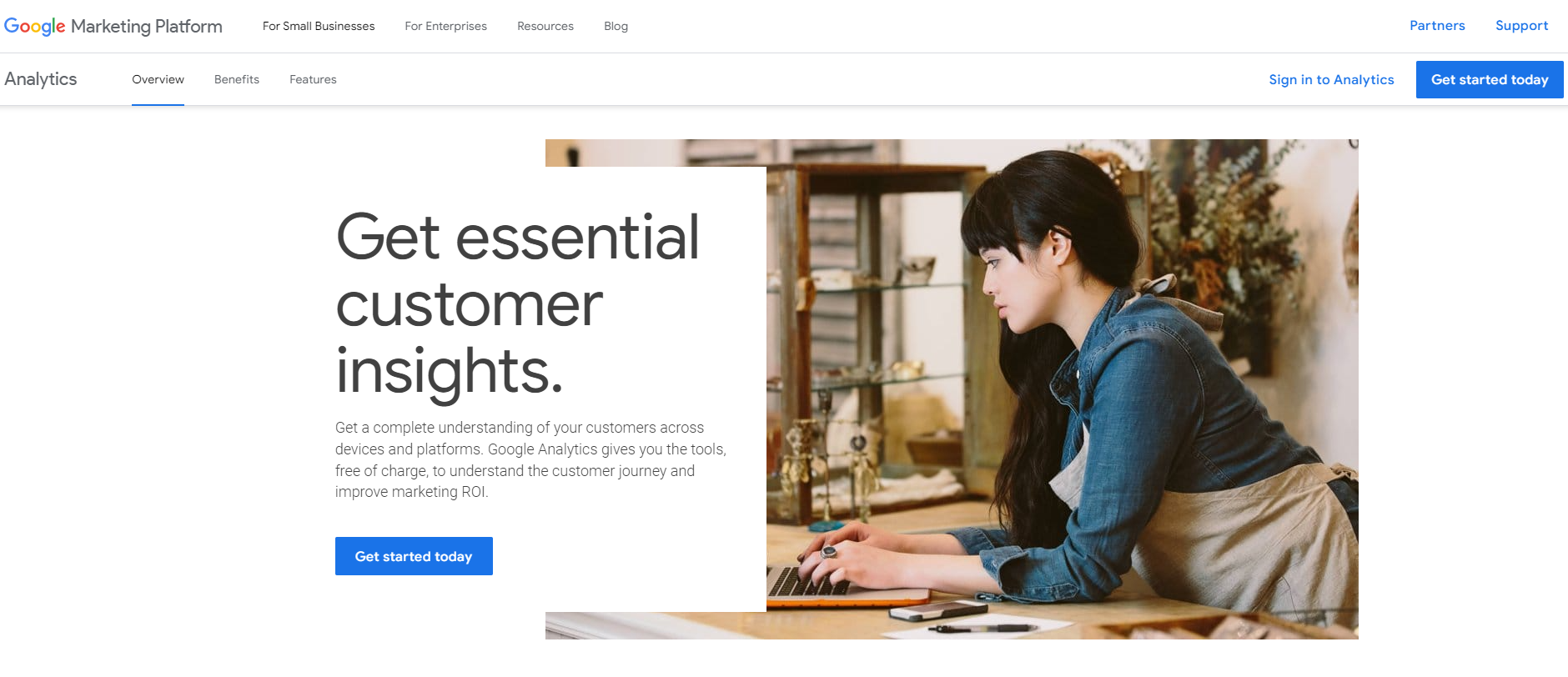
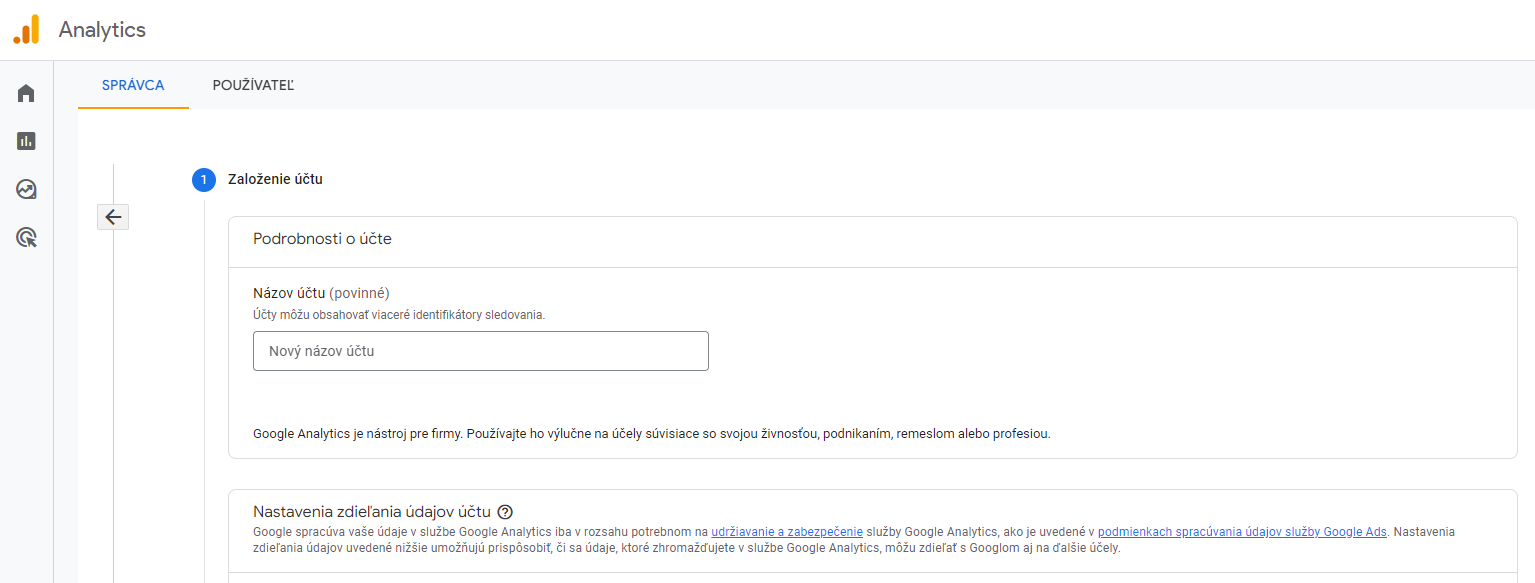
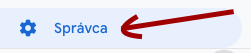
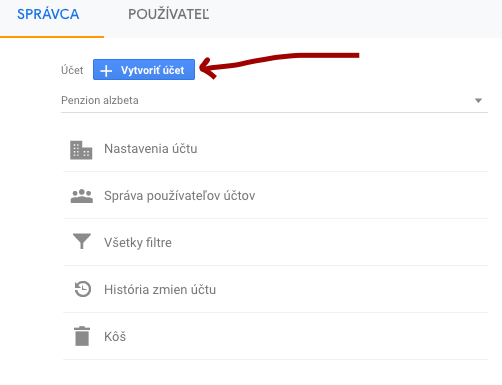
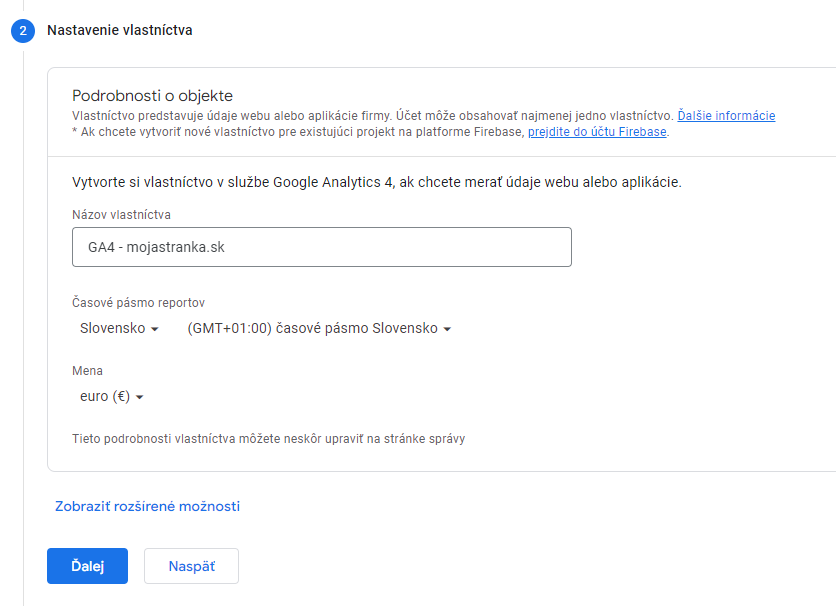
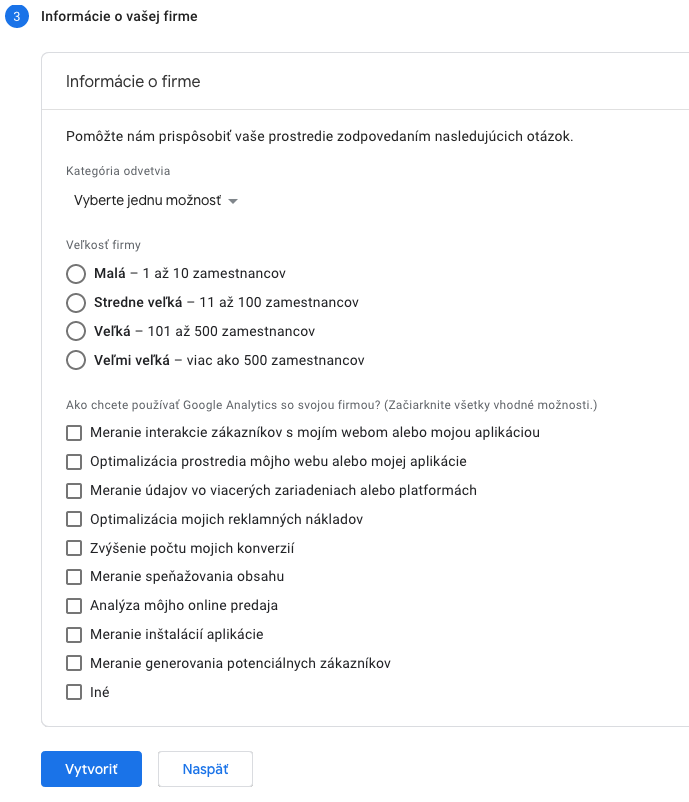
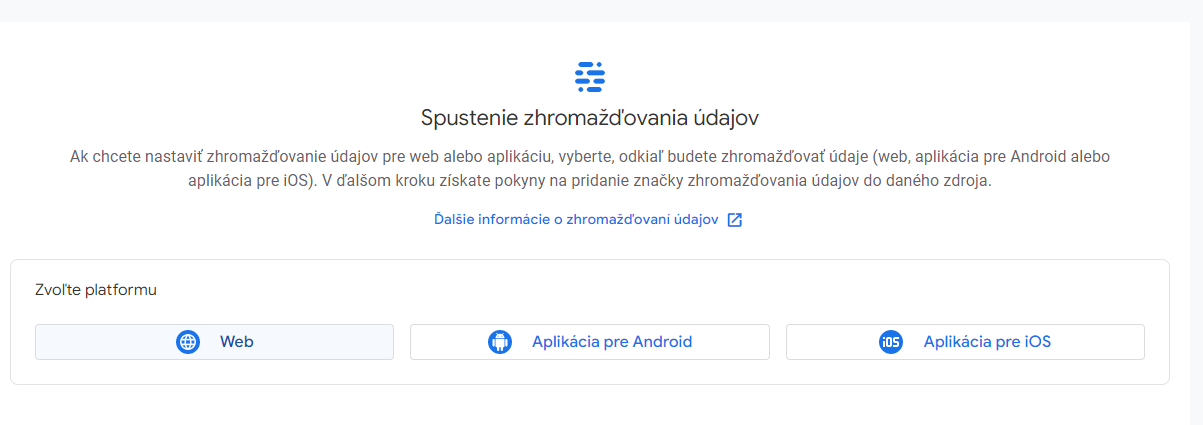
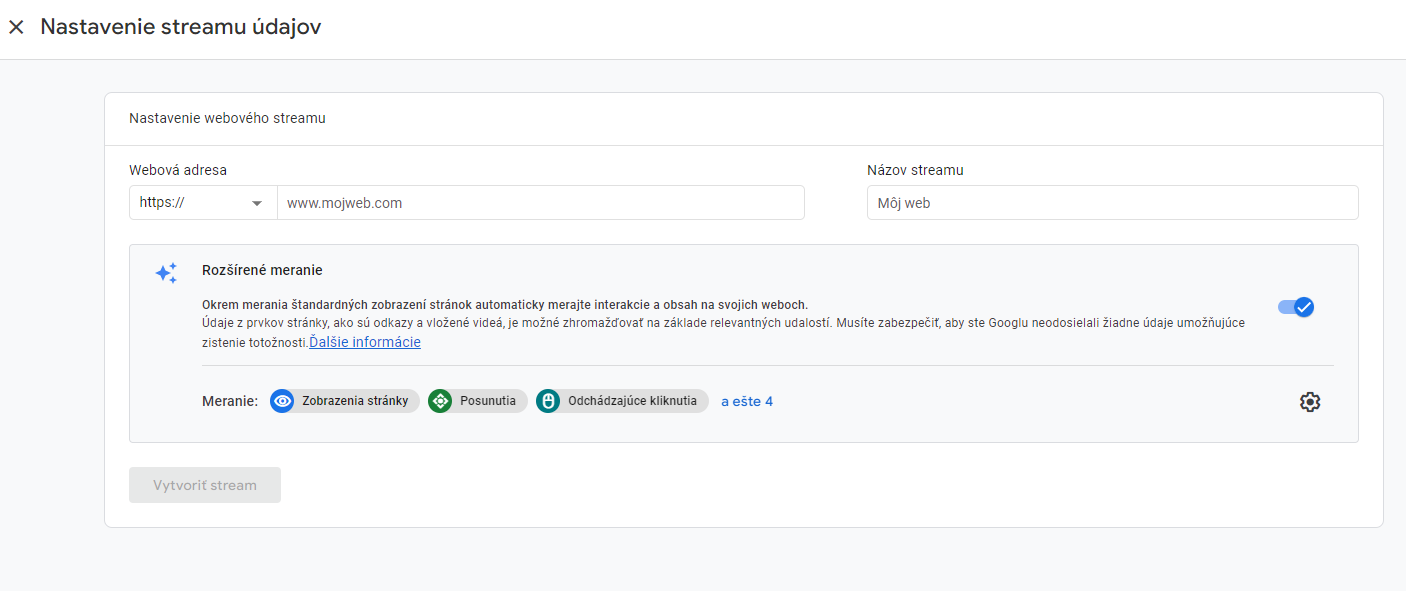
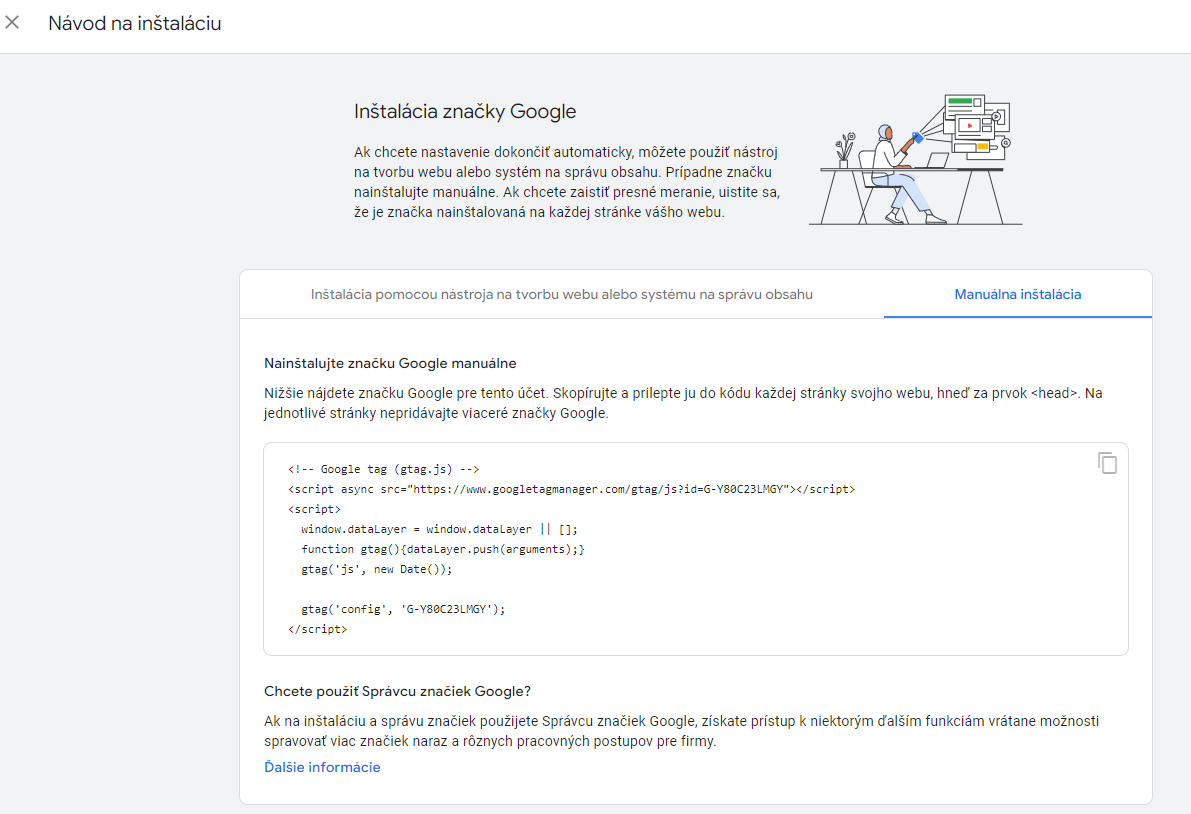
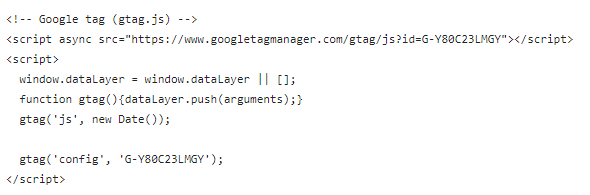
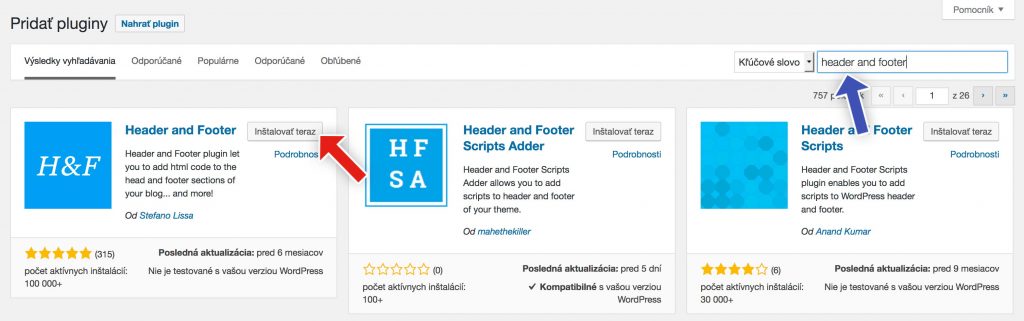
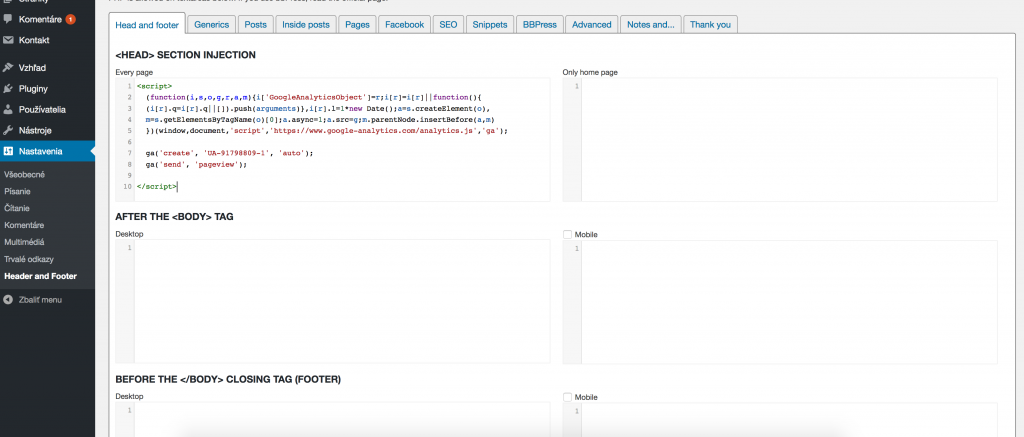
 autorom článku je: Peťo Hecht
autorom článku je: Peťo Hecht